Вы ищете эффективный способ скопировать текст с изображения на вашем iPhone? В этом руководстве описываются шаги по извлечению текстового содержимого из любого изображения, что позволяет использовать его для различных задач на вашем устройстве.
Допустим, вы хотите скопировать определенную фразу или предложение с изображения, чтобы выполнить поиск в Google. С помощью встроенной функции iOS вы можете быстро скопировать текст с изображения на вашем iPhone.
Этот метод избавит вас от необходимости печатать длинные предложения, поскольку позволит выделить нужный текст на фотографии, скопировать его и вставить непосредственно в строку поиска Google.
Действия по копированию текста с изображения на iPhone
Операционная система iOS исключительно мощна и способна точно считывать текст с изображений, будь то цифровые фотографии или рукописные заметки.
Важно отметить, что хотя iOS эффективно извлекает текст, если контент написан от руки, он должен быть разборчивым, чтобы обеспечить точную интерпретацию при выделении текста.
Вот как можно преобразовать рукописный текст в цифровой:
- Откройте свой iPhone и запустите приложение «Камера» .
- Сфотографируйте рукописный текст.
- После фотографирования найдите изображение в фотопленке, доступ к которой можно получить рядом с кнопкой спуска затвора.
- Длительно нажмите на фрагмент текста, который вы хотите скопировать с фотографии.
- Появится синяя подсветка. Отрегулируйте концы подсветки, чтобы выбрать нужную часть текста.
- При выборе текста над ним появятся несколько вариантов.
- Нажмите «Копировать», чтобы скопировать выделенный текст в буфер обмена.
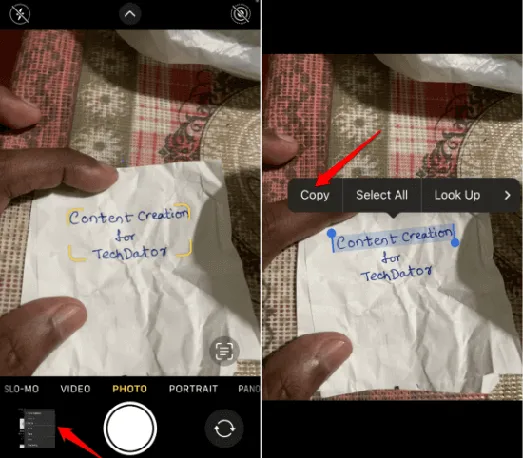
- Теперь вы можете перейти к другим приложениям и вставить текст, долго нажимая на текстовое поле и выбирая Вставить . Это может быть строка поиска Google, приложение Notes или приложения для обмена сообщениями, такие как iMessage или WhatsApp.
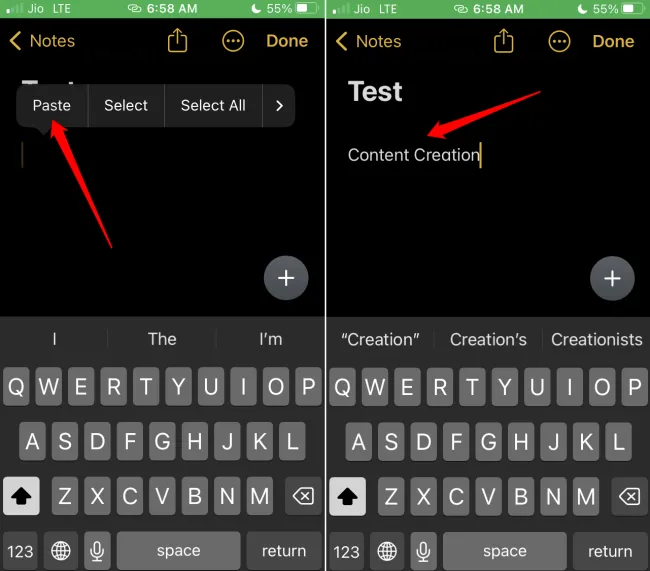
Вы также можете выбрать «Выбрать все», чтобы скопировать весь рукописный текст, а затем нажать «Копировать» .
Не забудьте проверить текст, который вы копируете и вставляете, на наличие возможных опечаток. Из-за возможных ошибок или неверных толкований в вашем выборе могут быть выделены неправильные слова или фразы. Если вы заметили какие-либо ошибки, обязательно исправьте их вручную.
Подведение итогов
Знание того, как быстро скопировать текст с картинки на iPhone, поможет вам эффективно извлекать из изображений более короткие фразы или предложения. Этот метод экономит время и сокращает ручную работу. Попробуйте и поделитесь своими мыслями в комментариях!
Добавить комментарий